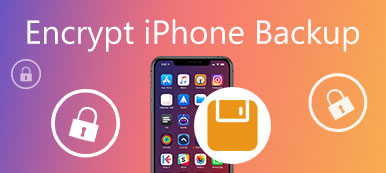Quando si va all'estero o si desidera cambiare il proprio numero di telefono, potrebbe essere necessario sostituire la carta SIM originale con una nuova. Se hai una tale richiesta, devi sapere come rimuovere la scheda SIM iPhone. In questo articolo, introdurremo il modo migliore per rimuovere la scheda SIM iPhone in dettaglio, così come la preparazione che devi fare prima di rimuovere la scheda SIM iPhone. Elenchiamo anche il modo migliore per eseguire il backup dei dati per la scheda SIM iPhone. Basta leggere questo articolo e ottenere questi modi ora!

- Parte 1: prepara per rimuovere la scheda SIM iPhone
- Parte 2: come rimuovere la scheda SIM iPhone
- Parte 3: come eseguire il backup dei dati per la scheda SIM iPhone
Parte 1: Prepara per rimuovere la scheda SIM iPhone
Prima di rimuovere la scheda SIM da iPhone, devi fare un po 'di preparazione. Ad esempio, è necessario disporre di uno strumento di rimozione. Quando acquisti un dispositivo sbloccato, in alcuni paesi potresti ricevere lo strumento di rimozione nella confezione. In caso contrario, puoi anche usare una graffetta piccola e piegata. E se stai usando una graffetta, devi prima raddrizzare l'estremità lunga finché non sporge, in modo da poterla inserire nel foro del vassoio della SIM. Se non disponi di uno strumento di rimozione del genere e desideri utilizzare altri strumenti, devi stare attento e non distruggere il tuo iPhone.
Sulla parte superiore dell'iPhone tra il jack per le cuffie e il pulsante di accensione.
Il vassoio della carta SIM si trova sul lato destro del tuo iPhone, è anche il lato opposto al tuo interruttore mute e pulsanti del volume.
- Per iPhone e iPhone originali 3G e 3GS:
- Per iPhone 4S e versioni successive:
Parte 2: Come rimuovere la scheda SIM di iPhone
Dopo aver completato questa preparazione, puoi iniziare a rimuovere la scheda SIM iPhone.
Passo 1 : Innanzitutto, è necessario inserire delicatamente lo strumento di rimozione nella piccola apertura a foro stenopeico nel vassoio della scheda SIM.
Passo 2 : Ora devi applicare una piccola pressione e quindi il vassoio della scheda SIM del tuo iPhone uscirà dal dispositivo. (Fai attenzione, non è necessario applicare pressione ad angolo, solo nella direzione del foro.)
Passo 3 : Quando il vassoio della carta SIM viene estratto, basta tenere il vassoio della carta SIM ed estrarlo.
Passo 4 : Prendi la nuova carta SIM e inseriscila nel vassoio della carta SIM. E devi assicurarti di aver inserito la nuova scheda SIM nel posto giusto.
Passo 5 : Ora puoi rimettere il vassoio della scheda SIM sul tuo iPhone. E devi assicurarti che il vassoio della scheda SIM sia posizionato nel posto giusto. Oppure il tuo iPhone non si connetterà a nessuna rete cellulare.

Parte 3: Come eseguire il backup dei dati per la scheda SIM di iPhone
Se hai paura di perdere i dati dell'iPhone dopo aver completato il processo di rimozione della scheda SIM iPhone, puoi scegliere di eseguire il backup dei dati per la scheda SIM iPhone. Qui raccomandiamo Apeaksoft Backup e ripristino dati iOS a te. È uno dei migliori software che puoi usare per eseguire il backup e ripristinare i tuoi dati iOS in modo semplice. Supporta a fai il backup del tuo iPhone al computer con un clic e può ripristinare il backup su qualsiasi dispositivo iOS senza alcuna perdita di dati. Inoltre, offre due modalità per eseguire il backup dei dati, tra cui backup standard e backup crittografato. Puoi scegliere la modalità adatta in base alle tue esigenze. Ora puoi seguire i passaggi successivi per imparare come eseguire il backup dei dati per la scheda SIM di iPhone.
Passo 1 : Scarica iOS Data Backup & Restore
Vai innanzitutto al sito Web ufficiale di Apeaksoft, scarica e installa iOS Data Restore & Restore sul tuo computer.

Passo 2 : Collega l'iPhone al computer
Scegli il backup dei dati iOS. Quindi collega l'iPhone al computer tramite un cavo USB. Qui sono disponibili due opzioni, backup standard e backup crittografato.

Passo 3 : Scegli la modalità di backup
Se scegli Backup standard e fai clic su Start, questo software fornirà tutti i tipi di file per il backup. Se scegli Backup crittografato, ti verrà chiesto di impostare una password. E devi mantenere bene la password, in quanto è necessaria quando si ripristinano i dati dal backup crittografato. Quindi sei in grado di scegliere i tipi di file.

Passo 4 : Inizia a eseguire il backup dei dati
Quando si completa la scelta dei tipi di file, fare clic sul pulsante Avanti e selezionare la cartella di destinazione in cui si desidera salvare il backup. Quindi questo potente software di backup inizierà immediatamente a eseguire il backup dei dati selezionati.

Passo 5 : Fare clic su OK e visualizzare il backup
Al termine del backup, è possibile fare clic su OK e visualizzare i file di backup. E in questa interfaccia, puoi scegliere di eseguire il backup di più o ripristinare i dati di iOS.

Conclusione
Quando vuoi estrarre la tua scheda SIM originale dal tuo iPhone, o vuoi sostituire quella vecchia con la nuova scheda SIM, vieni nel posto giusto. In questo articolo, puoi ottenere il modo di rimuovere la scheda SIM dell'iPhone, nonché il modo migliore per eseguire il backup dei dati per la scheda SIM dell'iPhone con Apeaksoft iOS Data Backup & Restore. Se hai ancora domande, contattaci. Spero che tu possa ottenere qualcosa di utile da questo articolo.